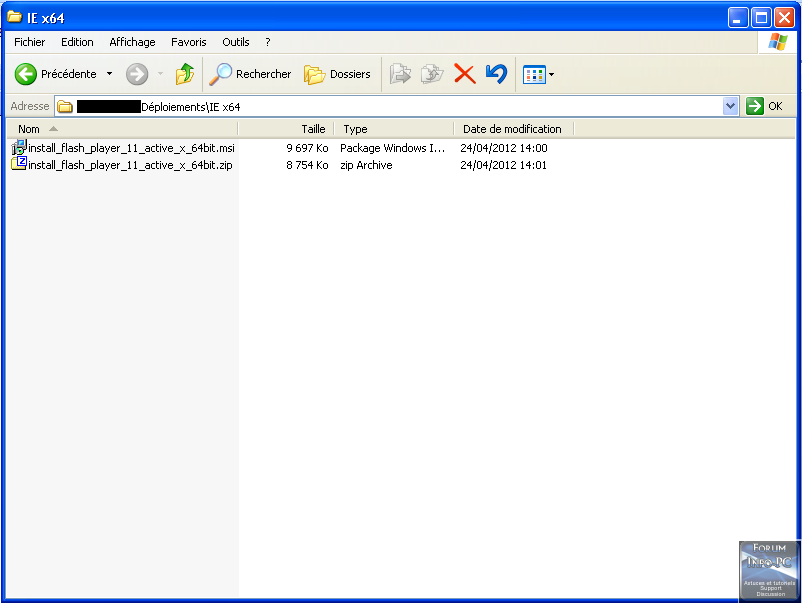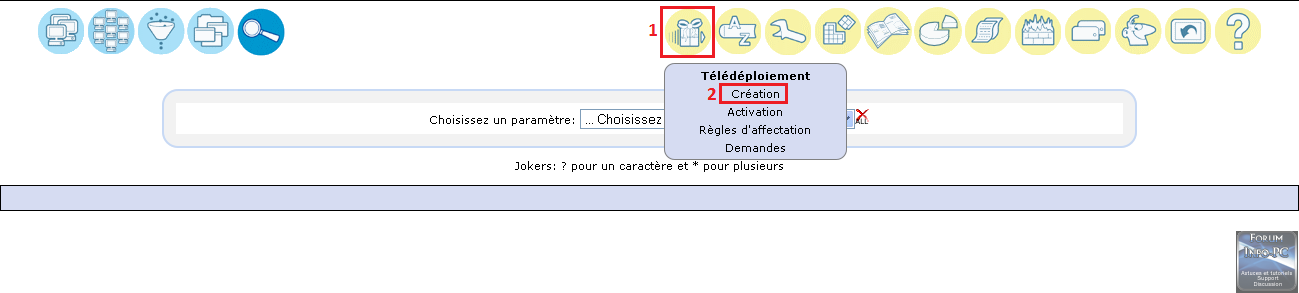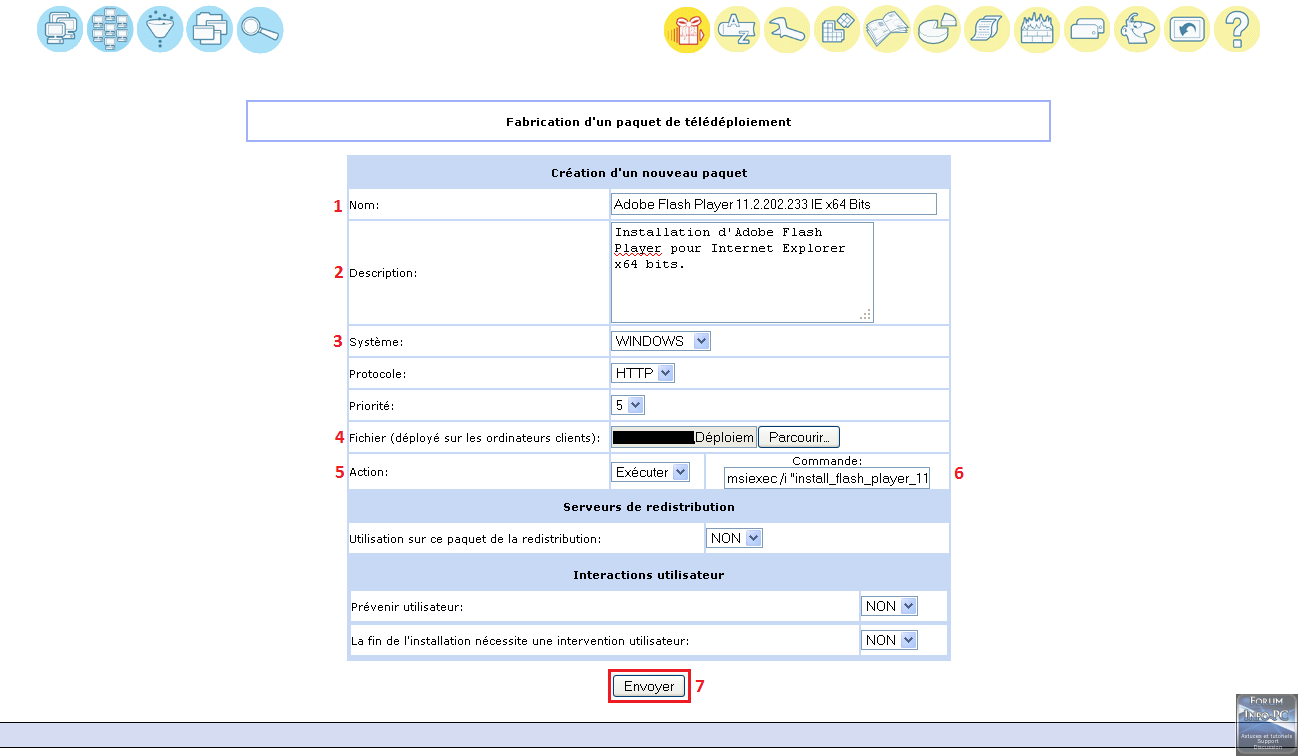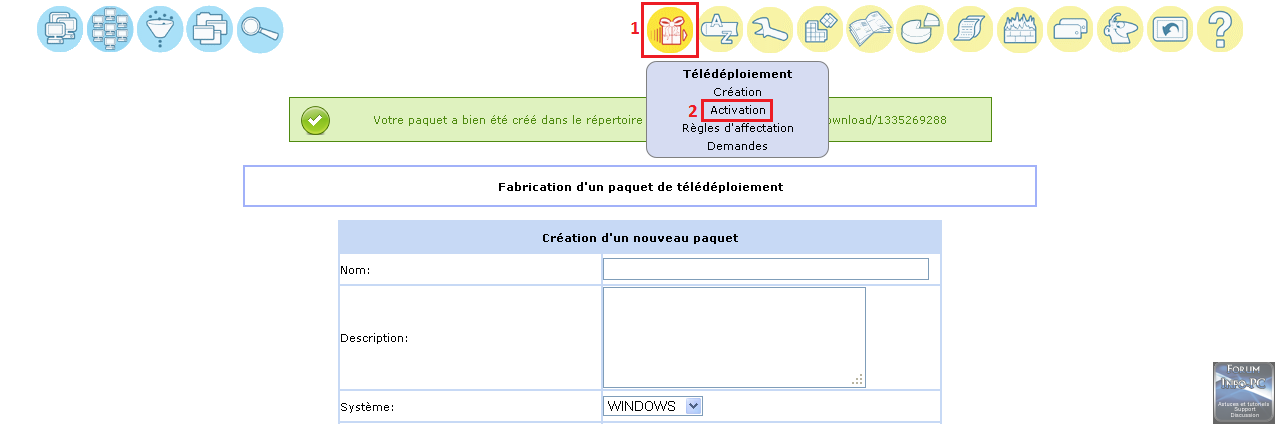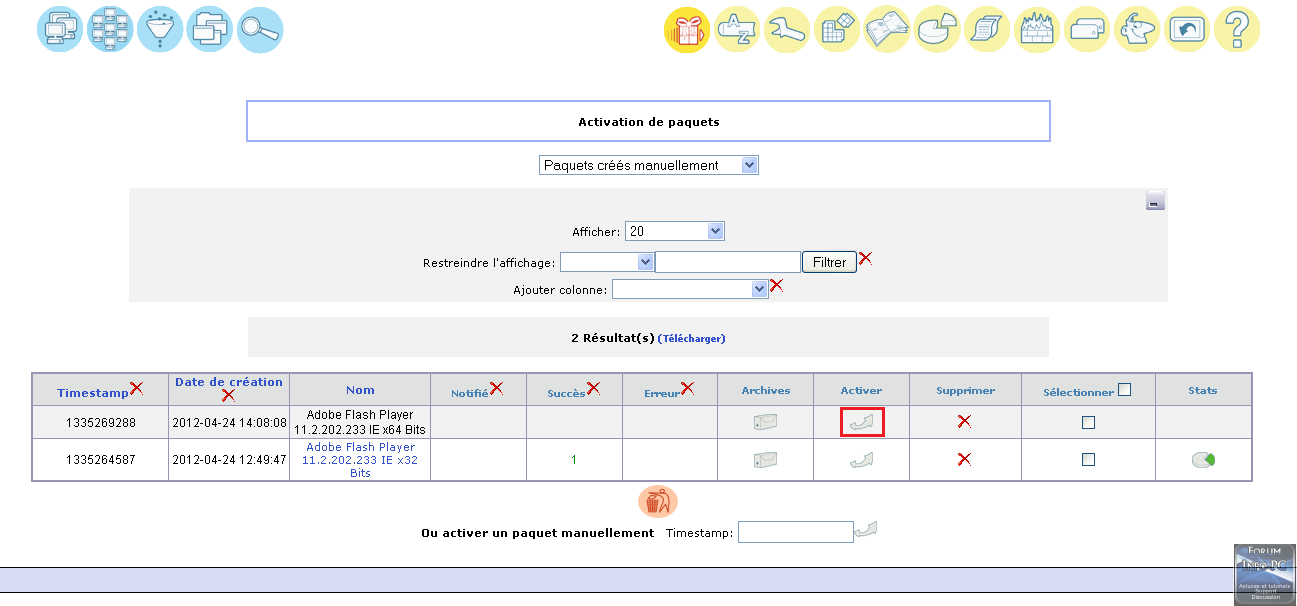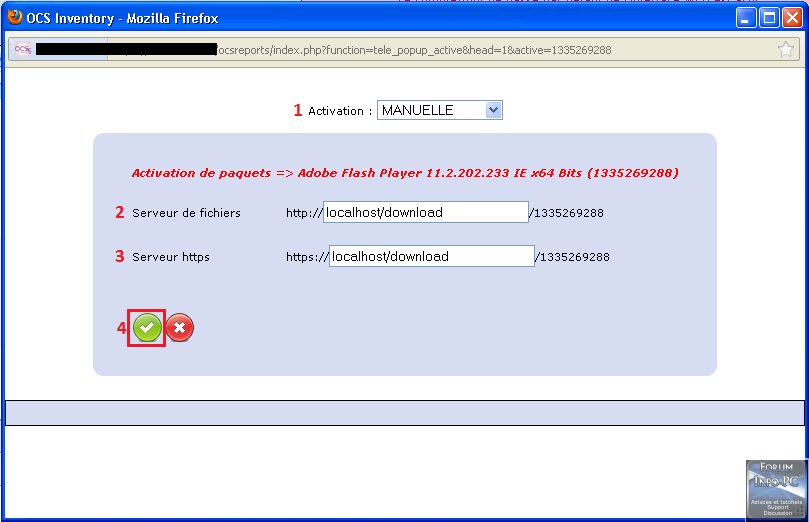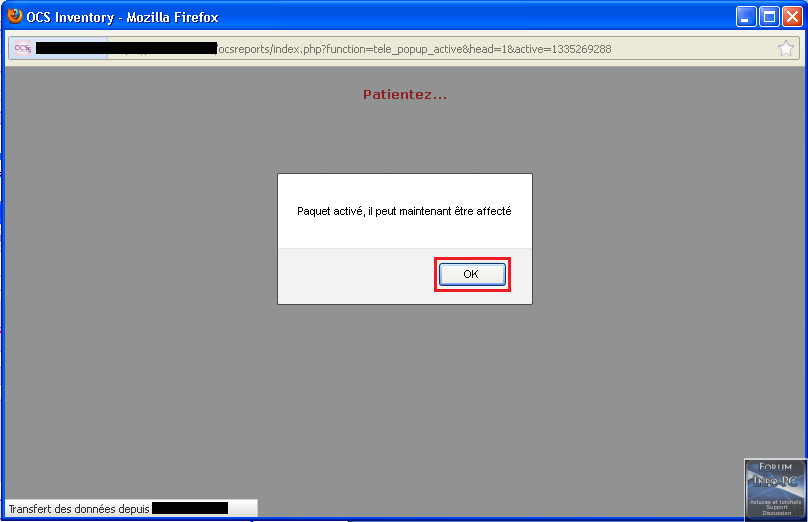OCS Inventory - Déployer Adobe Flash Player
Sommaire
I- Introduction
Bonjour à toutes et à tous.
Dans ce petit tutoriel, nous allons voir comment déployer les dernières versions d’Adobe Flash Player (10.X et 11.X) avec OCS Inventory.
Informations :
II- Tutoriel
Commencez par télécharger le MSI sur le site d’Adobe : Cliquez !
Choisissez bien le navigateur et sa version (32 ou 64 bits).
Avec un logiciel, comme 7zip, zippez le MSI.
Sur l’interface Web d’OCS Inventory, survolez le menu Télédéploiement et cliquez sur Création.
Saisissez le nom du paquet, une description et sélectionnez le type de système. A la ligne « Fichier », allez chercher le Zip précédemment créé. A la ligne « Action », sélectionnez « Exécuter » et saisissez la commande suivante :
- Code : Tout sélectionner
msiexec /i "nomdumsi.msi" /qn
Exemple :
- Code : Tout sélectionner
msiexec /i "install_flash_player_11_active_x_64bit.msi" /qn
Cliquez ensuite sur « Envoyer ».
Laissez tel quel et cliquez sur « Envoyer ».
Un message de confirmation devrait s’afficher, vous confirmant que le paquet a bien été créé.
Survolez le menu « Télédéploiement » et cliquez sur « Activation ».
Cliquez sur l’icône « Activer » du paquet que vous venez de créer.
A la ligne « Activation », sélectionnez « MANUELLE » et pour les deux autres lignes, à la place de « localhost », saisissez l’adresse IP ou le nom de domaine du serveur OCS. Cliquez enfin sur la coche verte.
Sur le message de confirmation, cliquez sur « Ok ».
Il ne vous reste plus qu’à affecter le déploiement du paquet à un ou plusieurs postes.
darky.